Alasan Membatalkan Update Windows 10 yang Sedang Berjalan

Membatalkan pembaruan Windows 10 yang sedang berjalan mungkin diperlukan dalam situasi tertentu. Alasan umum meliputi:
Masalah Kompatibilitas
- Konflik dengan perangkat keras atau perangkat lunak yang sudah terinstal
- Masalah dengan driver yang tidak kompatibel
Gangguan Layanan
- Koneksi internet yang terputus selama pembaruan
- Layanan Windows Update yang tidak merespons
Masalah Kinerja
- Penurunan kinerja sistem setelah pembaruan
- Layar biru kematian atau kesalahan sistem lainnya
Metode Membatalkan Update Windows 10 yang Sedang Berjalan
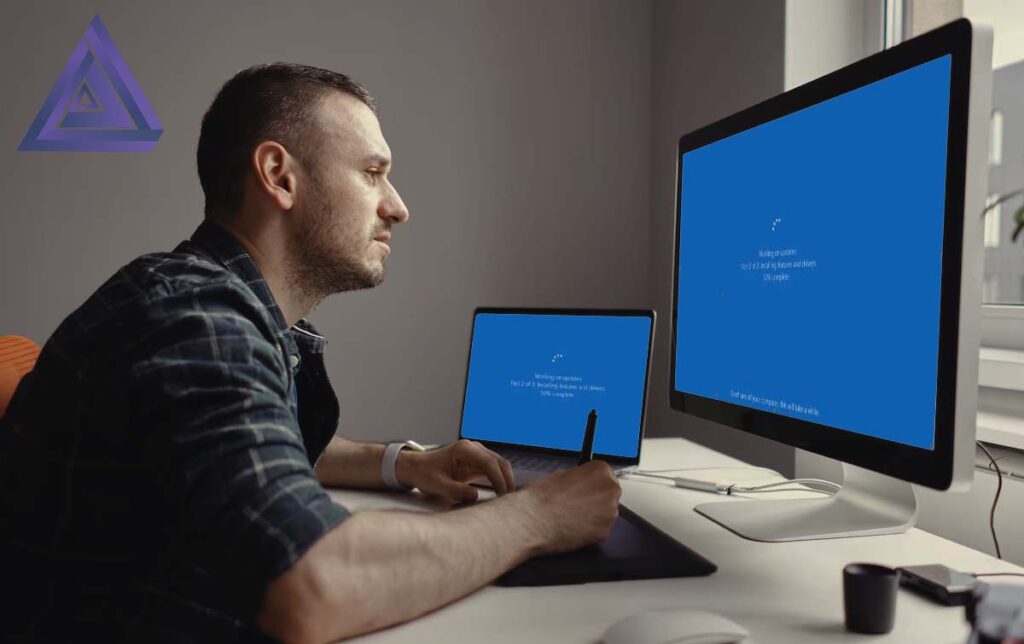
Jika Anda mengalami masalah saat pembaruan Windows 10 atau ingin menghentikannya, ada beberapa metode yang dapat Anda coba.
Berikut adalah tabel yang mencantumkan metode berbeda untuk membatalkan pembaruan Windows 10 yang sedang berjalan:
| Metode | Langkah-langkah | Peringatan |
|---|---|---|
| Matikan Paksa Komputer |
|
|
| Gunakan Command Prompt |
|
|
| Ubah Pengaturan Pembaruan Windows |
|
|
Langkah-langkah Membatalkan Update Windows 10 yang Sedang Berjalan
Membatalkan pembaruan Windows 10 yang sedang berjalan dapat membantu menyelesaikan masalah yang terjadi selama proses pembaruan. Berikut adalah langkah-langkah terperinci untuk membatalkan pembaruan menggunakan metode yang berbeda:
Melalui Pengaturan Windows
- Buka Pengaturan Windows (Windows Key + I).
- Pilih “Pembaruan & Keamanan” lalu “Pembaruan Windows”.
- Klik “Lihat riwayat pembaruan”.
- Pilih pembaruan yang ingin dibatalkan, lalu klik “Copot pemasangan”.
Melalui Command Prompt
Buka Command Prompt sebagai administrator.
- Ketik perintah berikut dan tekan Enter:
wusa /uninstall /kb:- Ganti
Melalui Safe Mode
Masuk ke Safe Mode.
- Buka Pengaturan Windows (Windows Key + I).
- Pilih “Pembaruan & Keamanan” lalu “Pemulihan”.
- Di bawah “Startup lanjutan”, klik “Mulai ulang sekarang”.
- Pilih “Pemecahan masalah” lalu “Opsi lanjutan” dan “Pengaturan startup”.
- Klik “Mulai ulang”.
- Setelah komputer dimulai ulang, tekan tombol F4 untuk masuk ke Safe Mode.
- Ikuti langkah-langkah pada metode “Melalui Pengaturan Windows” atau “Melalui Command Prompt”.
Melalui System Restore
System Restore dapat mengembalikan sistem ke titik waktu sebelum pembaruan diinstal.
- Buka System Restore (cari “System Restore” di kotak pencarian Windows).
- Pilih titik pemulihan yang dibuat sebelum pembaruan diinstal.
- Klik “Berikutnya” dan “Selesai” untuk memulai proses pemulihan.
Risiko Membatalkan Update Windows 10 yang Sedang Berjalan
Membatalkan pembaruan Windows 10 yang sedang berjalan dapat menimbulkan beberapa risiko potensial. Berikut penjelasannya:
Jika pembaruan penting, membatalkannya dapat menyebabkan masalah keamanan dan ketidakstabilan sistem. Pembaruan sering kali berisi perbaikan keamanan yang mengatasi kerentanan yang dapat dieksploitasi oleh penyerang.
Selain itu, membatalkan pembaruan dapat menyebabkan hilangnya data. Dalam beberapa kasus, pembaruan mungkin menyertakan perubahan pada file sistem atau pengaturan yang dapat menyebabkan masalah kompatibilitas dengan perangkat lunak atau file lain. Membatalkan pembaruan dapat mengembalikan perubahan ini, sehingga mengakibatkan hilangnya data atau masalah lain.
Dampak pada Stabilitas Sistem
Membatalkan pembaruan dapat memengaruhi stabilitas sistem secara keseluruhan. Pembaruan sering kali menyertakan perbaikan bug dan peningkatan kinerja yang dapat meningkatkan stabilitas dan keandalan sistem operasi.
Ketidakcocokan Perangkat Lunak
Pembaruan Windows 10 dapat menyebabkan ketidakcocokan dengan perangkat lunak atau driver tertentu. Membatalkan pembaruan dapat mengembalikan sistem ke keadaan di mana perangkat lunak atau driver ini kompatibel, tetapi dapat juga menyebabkan masalah baru jika perangkat lunak atau driver tersebut bergantung pada perubahan yang disertakan dalam pembaruan.
Tips untuk Mencegah Masalah Saat Membatalkan Update Windows 10 yang Sedang Berjalan

Membatalkan pembaruan Windows 10 yang sedang berjalan dapat berisiko. Berikut beberapa tips untuk meminimalkan risiko dan mencegah masalah:
Cadangkan Data Anda
Sebelum membatalkan pembaruan, pastikan Anda telah mencadangkan semua data penting. Pembatalan pembaruan dapat menyebabkan hilangnya data, jadi penting untuk mengambil tindakan pencegahan ini.
Nonaktifkan Pembaruan Otomatis
Untuk mencegah pembaruan Windows 10 diinstal secara otomatis saat Anda membatalkan pembaruan yang sedang berjalan, nonaktifkan pembaruan otomatis. Ini dapat dilakukan melalui Pengaturan Windows.
Gunakan Alat Pemecahan Masalah
Jika Anda mengalami masalah saat membatalkan pembaruan, gunakan alat pemecahan masalah Windows. Alat ini dapat membantu mengidentifikasi dan memperbaiki masalah yang mungkin Anda temui.







